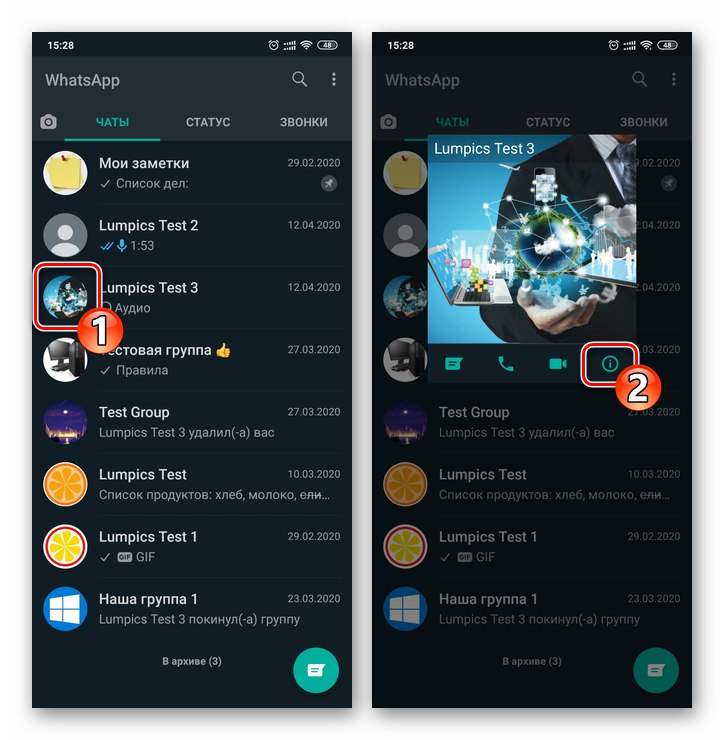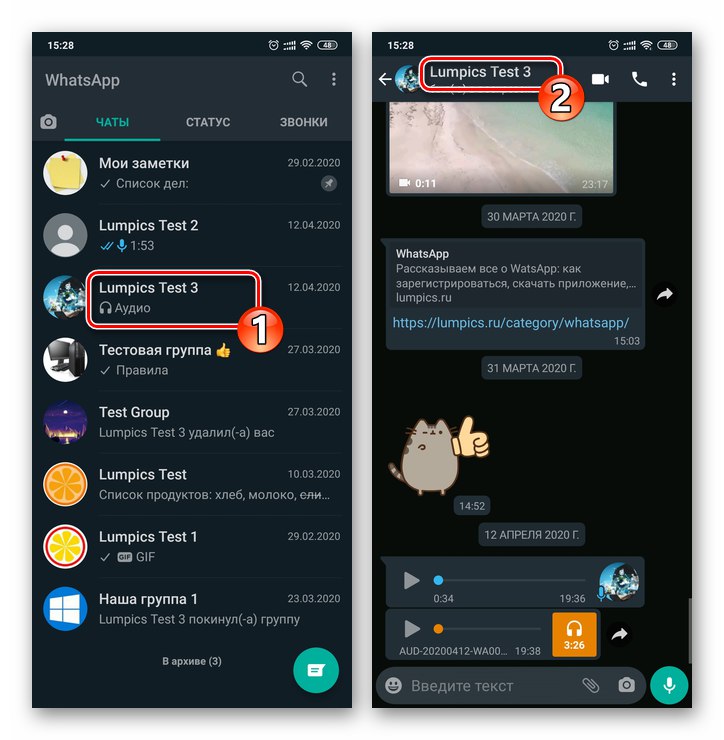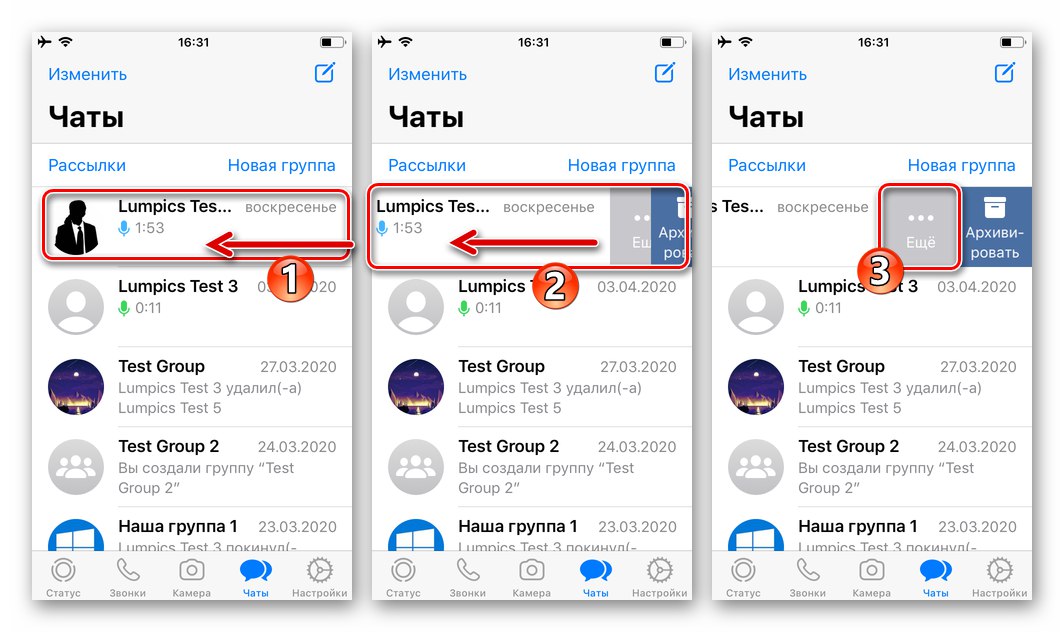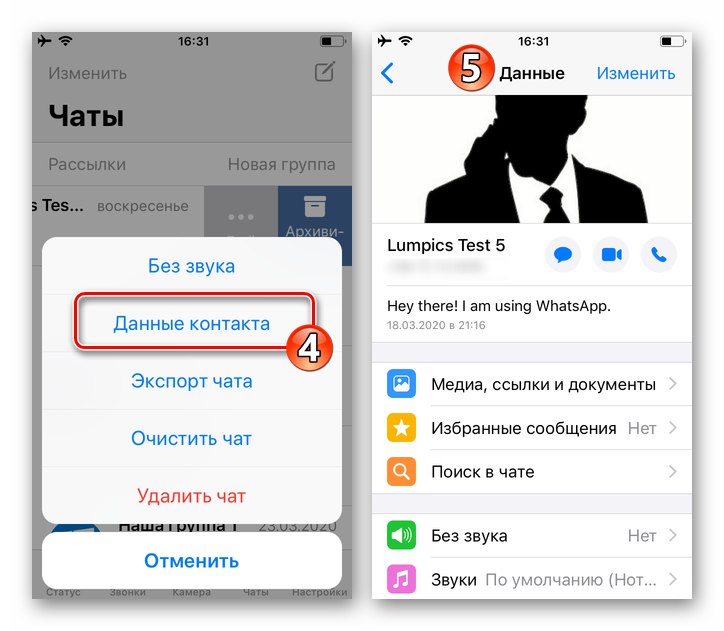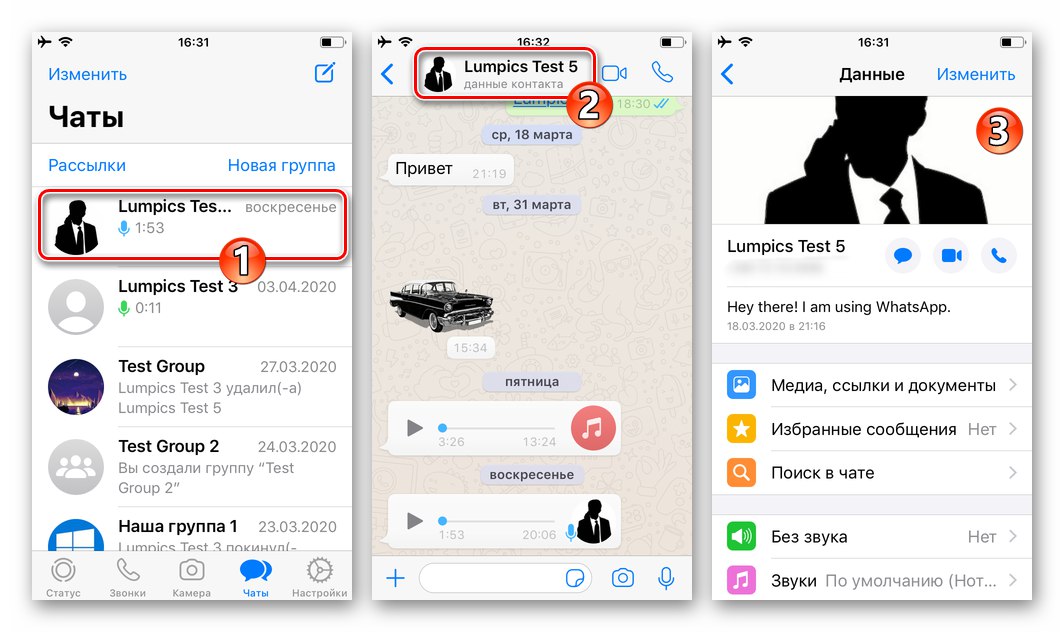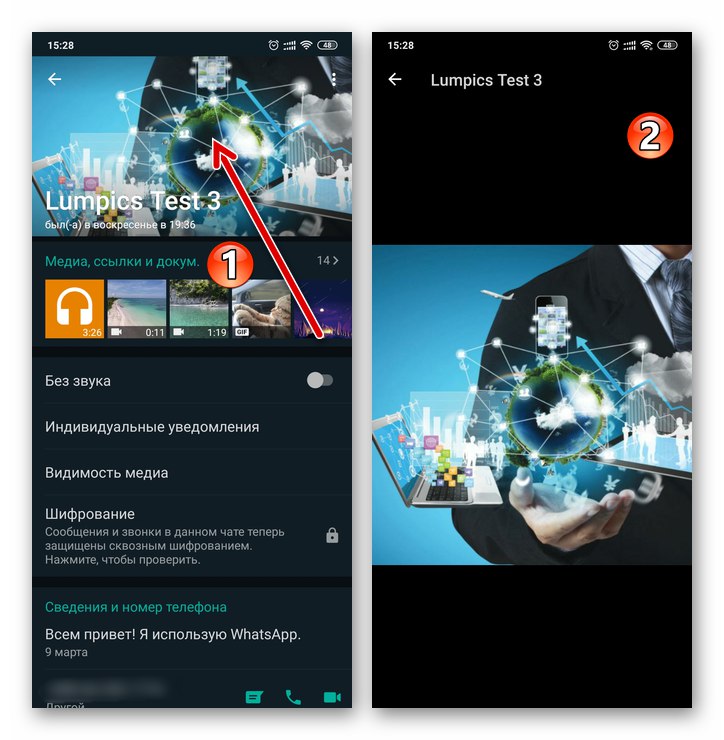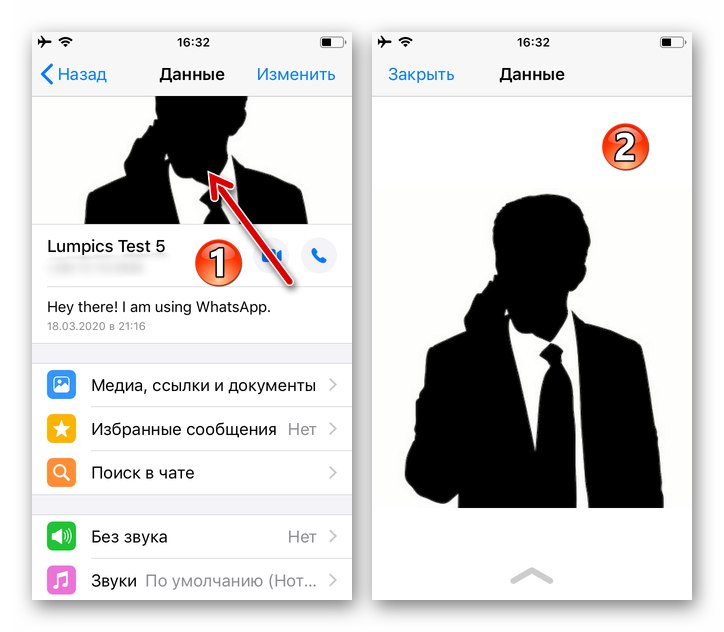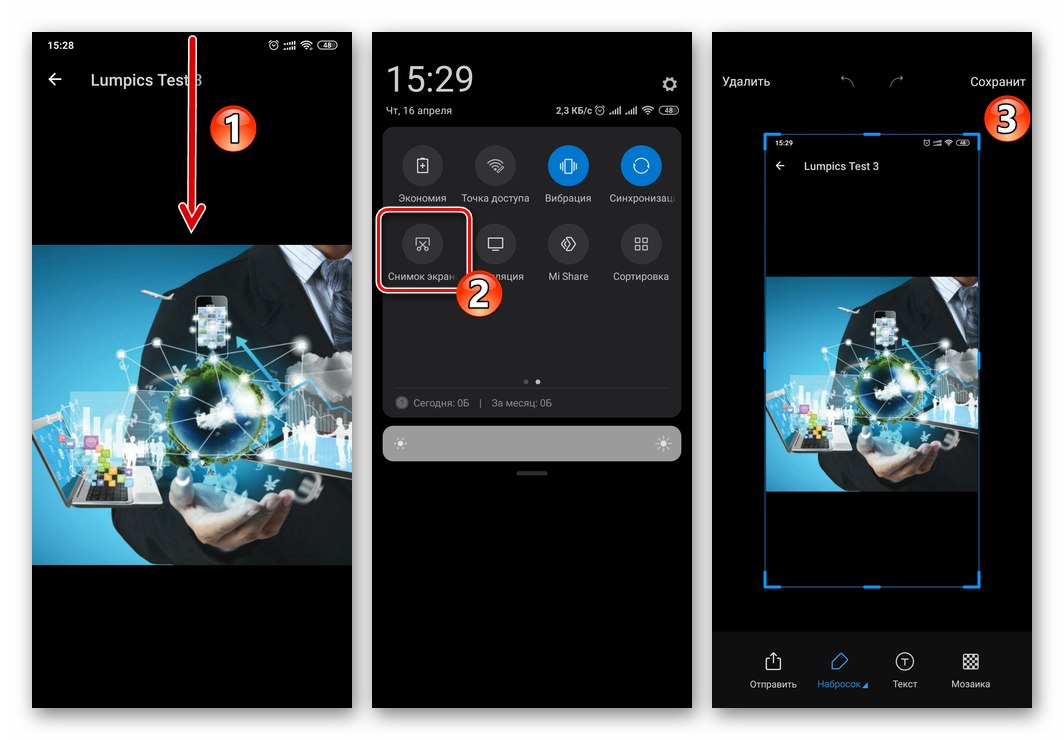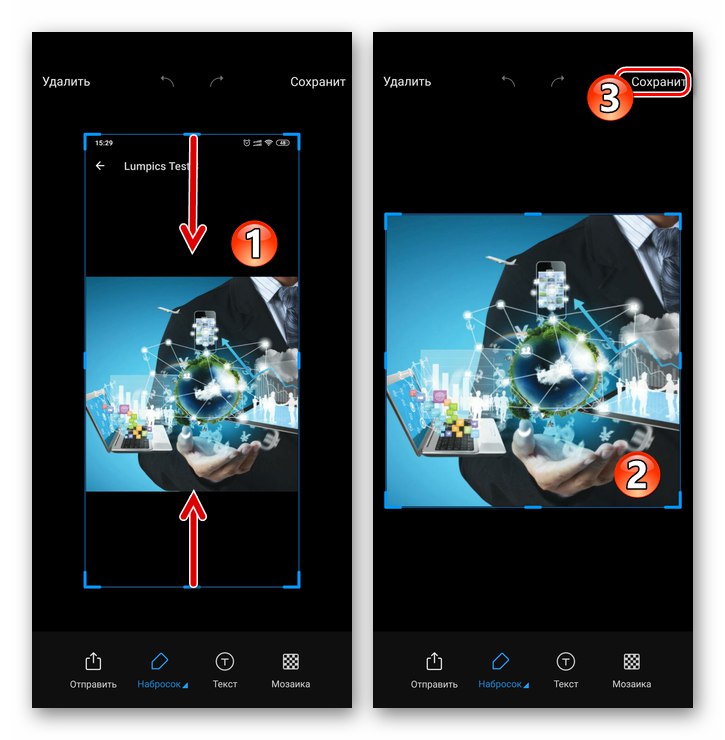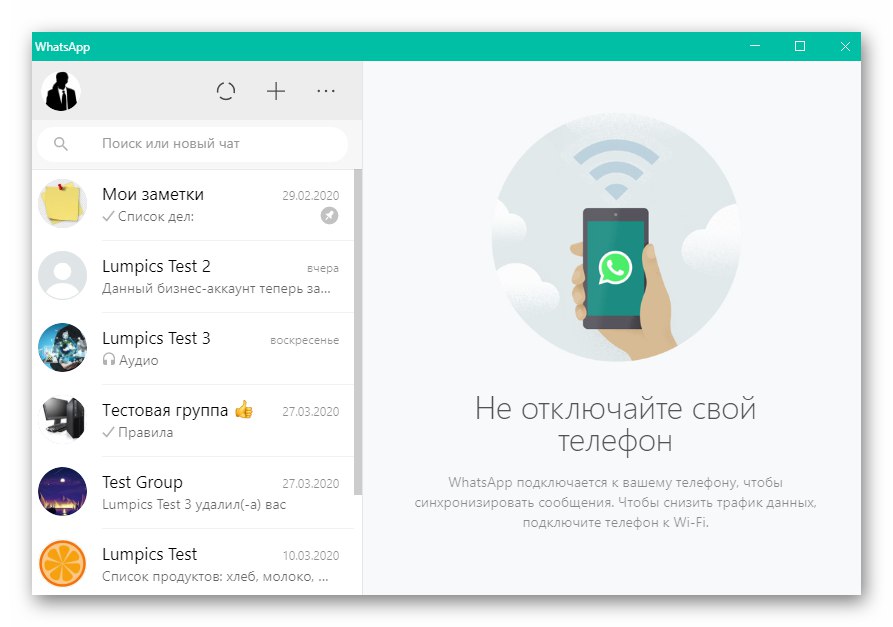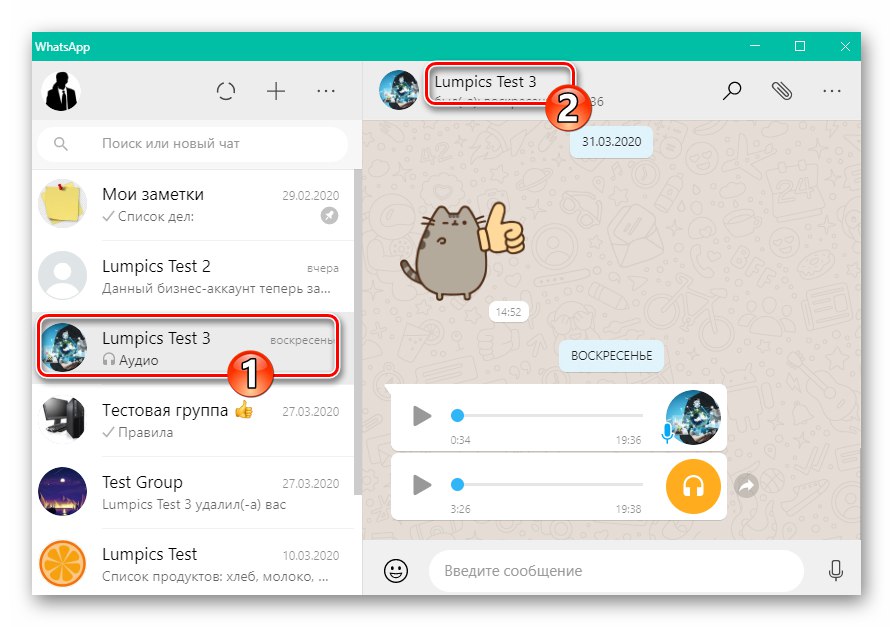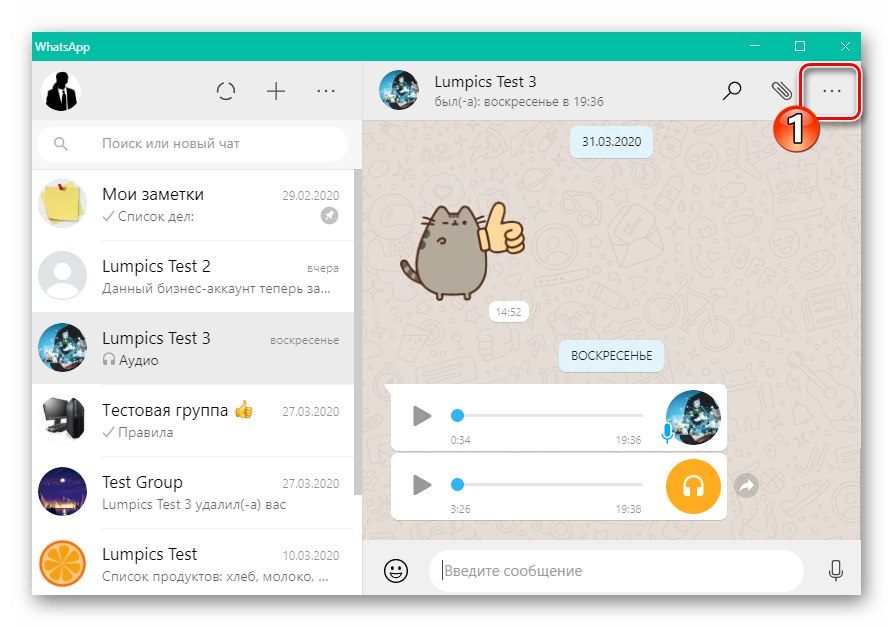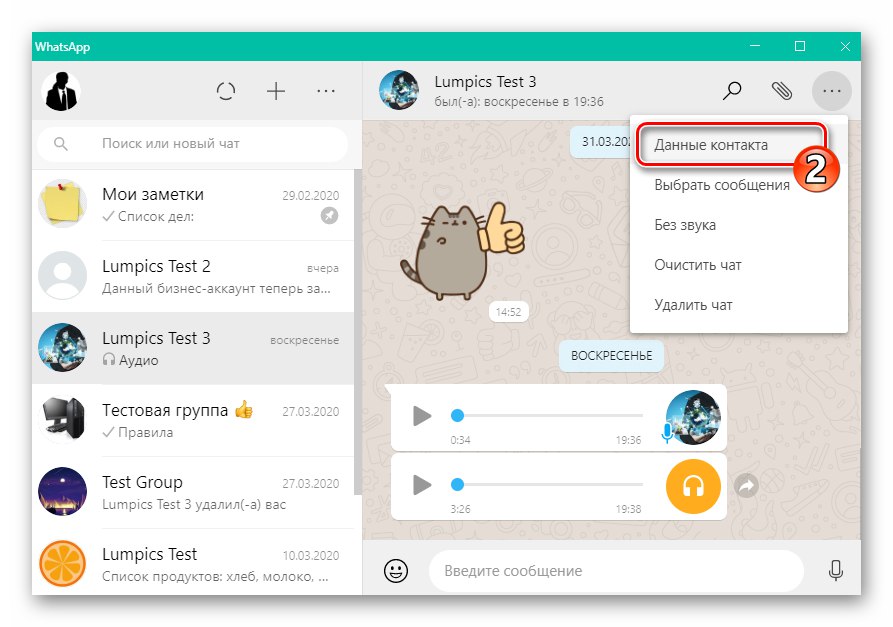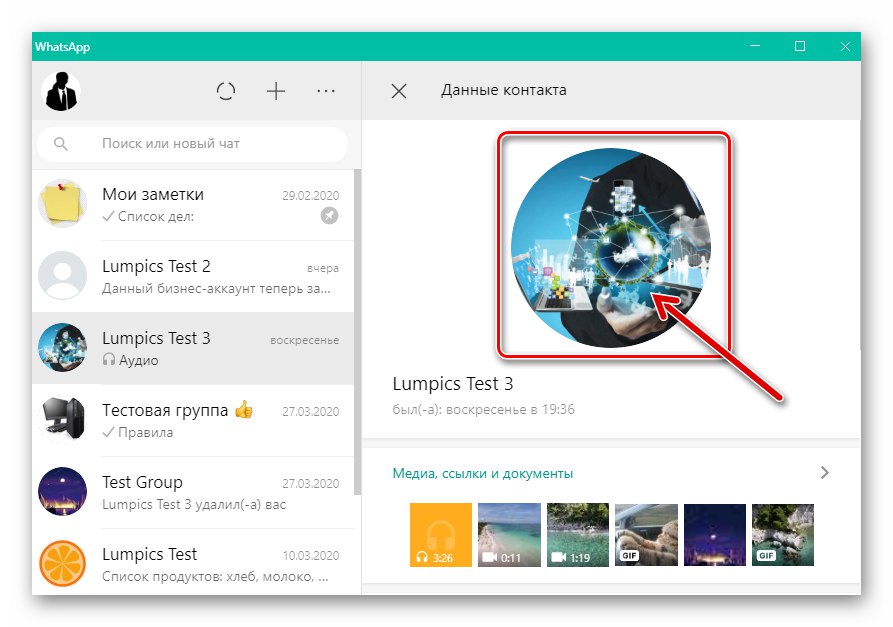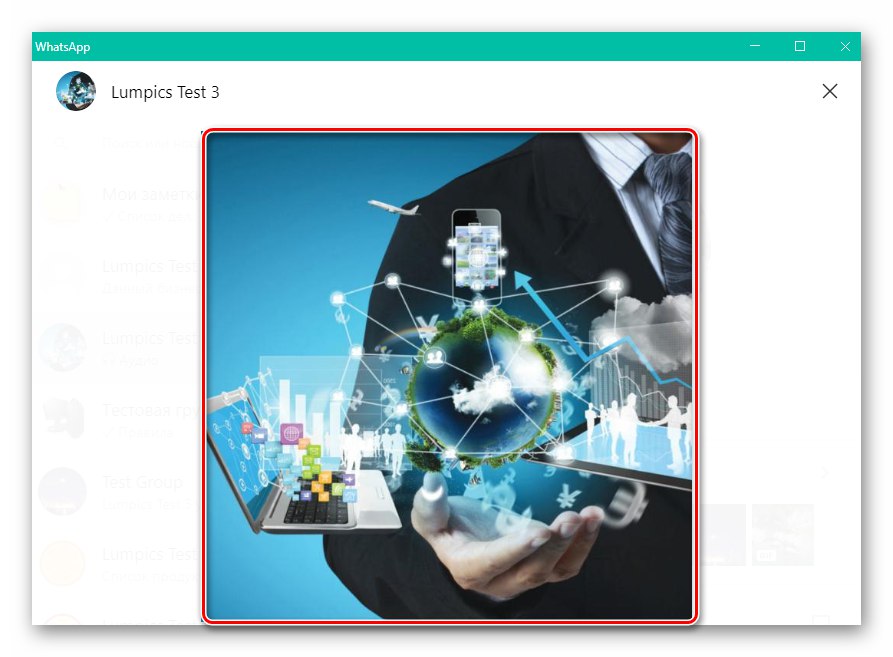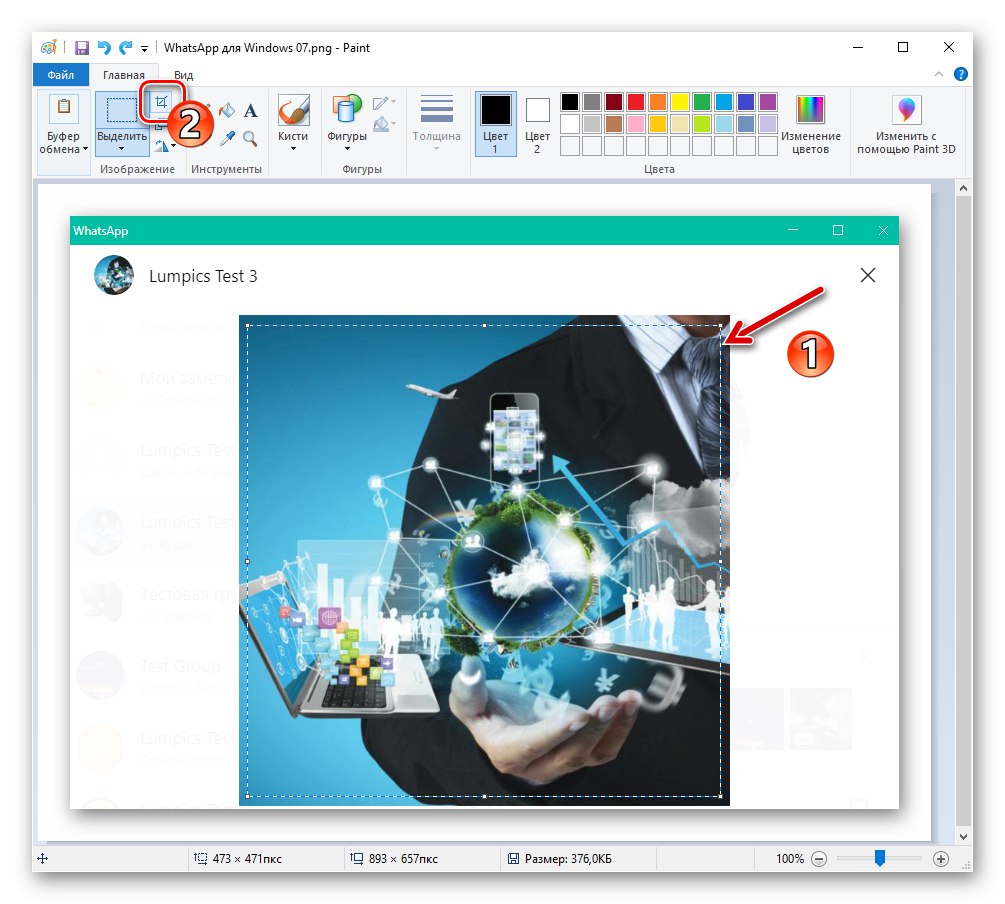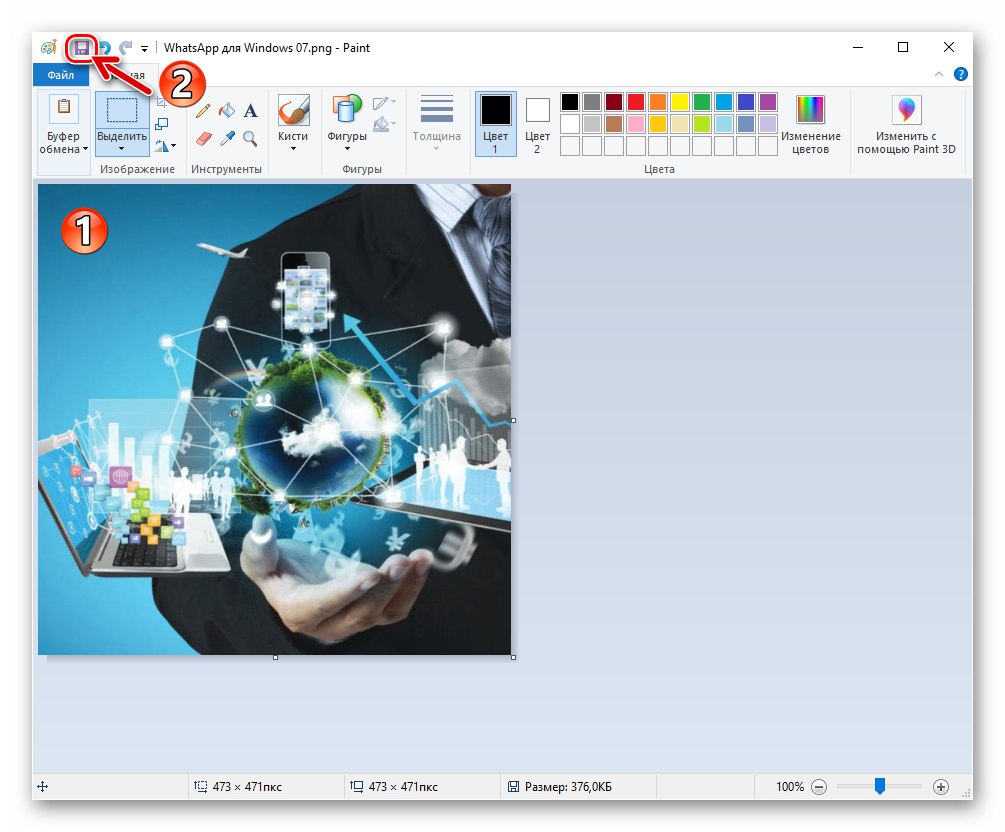У процесі спілкування через WhatsApp іноді виникає бажання зберегти на свій пристрій зображення, яке присвоєно співрозмовником як фото його профілю. Розглянемо прийоми, застосувавши які стає можливим отримати аватарку контакту у вигляді графічного файлу в пам'яті Android-девайса, iPhone, а також на диску Windows-комп'ютера.
Копіювання чужих фотографій без дозволу власника здійснювати не слід - в деяких випадках це може розглядатися як порушення авторських прав! Тому найбільш правильним варіантом дій при виникненні бажання отримати аватарку контакту є звернення до нього з проханням надіслати вам це зображення через WhatsApp. Після того як воно буде отримано в чаті, ви без проблем зможете завантажити його з месенджера в сховище свого мобільного девайса або ПК.
Докладніше:
Як відправити фото через WhatsApp на Android, iOS і Windows
Як зберегти фото з чату WhatsApp в пам'ять Android-смартфона і iPhone
Варіант 1: Мобільний пристрій
Зі зрозумілих причин ні в WhatsApp для Android, Ні в версії месенджера для iOS не передбачено дозволяє скопіювати фото контакту і зберегти її на вашому девайсі функції. Витягти аватарку іншого користувача можливо єдиним методом, який описаний далі.
- Відкрийте месенджер і перейдіть до перегляду контактної картки, фото профілю якого вам необхідно завантажити:
- У ВатсАп для Андроїд на вкладці «Чати» торкніться аватарки біля імені співрозмовника, потім натисніть на значок «I» в отобразившейся на екрані області з попереднім переглядом фото та опціями.
![WhatsApp для Android - перехід до даних контакту з вкладки чати месенджера]()
Або, відкривши чат, тапніте по імені контакту над областю з листуванням.
![WhatsApp для Android - відкриття картки контакту з екрану чату з ним]()
- У WhatsApp для iPhone, перебуваючи в розділі «Чати»Посуньте заголовок листування з цікавлять вас співрозмовником вправо до появи двох кнопок, натисніть «Ще»,
![WhatsApp для iPhone - виклик меню опцій для листування з розділу чати в месенджері]()
а потім виберіть «Дані контакту» в меню.
![WhatsApp для iPhone пункт Дані контакту в меню Ще чату]()
Існує інший спосіб чат і тапніте по його заголовку над областю з повідомленнями.
![WhatsApp для iPhone Перейти до Даних контакту в екрану чату з ним]()
- У ВатсАп для Андроїд на вкладці «Чати» торкніться аватарки біля імені співрозмовника, потім натисніть на значок «I» в отобразившейся на екрані області з попереднім переглядом фото та опціями.
- Торкніться фото у верхній частині картки з інформацією про учасника системи обміну даними - таким чином ви розгорнете зображення на весь екран:
- Android:
![WhatsApp для Android - перегляд аватарки контакту в повному розмірі]()
- iOS:
![WhatsApp для iPhone перехід до повноекранного перегляду фото профілю співрозмовника в месенджері]()
- Android:
- Зробіть скріншот екрану мобільного девайса.
Докладніше: Створення знімка екрана на Android-смартфонах і iPhone
![WhatsApp для Android - створення скріншот екрану месенджера з аватарки контакту в повному розмірі]()
- Якщо це не було зроблено за допомогою інструментарію кошти створення скріншотів, відкрийте отриманий файл в будь-якому доступному з мобільного пристрою фоторедакторі, виконайте обрізку зайвих фрагментів зображення, а потім збережіть отримане в пам'яті смартфона.
![WhatsApp для Android - обрізка скриншота з аватарки співрозмовника з месенджера в фоторедакторі]()
Читайте також:
Побутова фото- на Андроїд
Програми-редактори фото для iPhone
Варіант 2: Комп'ютер
Витяг і збереження аватарки співрозмовника може спантеличити вас не тільки при спілкуванні через месенджер зі смартфона, але і при використанні WhatsApp для Windows. На комп'ютері виконати розглянуту операцію можливо, застосувавши аналогічну вищеописаної для мобільних девайсів хитрість.
- Запустіть ВатсАп на ПК.
![WhatsApp для Windows запуск месенджера]()
- Відкрийте контактну картку в програмі. Для цього перейдіть в чат з ним, а потім клацніть на ім'я співрозмовника над областю з повідомленнями.
![WhatsApp для Windows перехід до інформації про співрозмовника з вікна чату]()
Або викличте меню листування, якшо по кнопці «…» праворуч від її назви у верхній частині вікна
![WhatsApp для Windows виклик меню чату]()
і потім виберіть пункт «Дані контакту».
![WhatsApp для Windows пункт Дані контакту в меню чату]()
- Клацніть по круглої мініатюрі фото учасника WhatsApp - таким чином ви переміститеся до полноразмерному перегляду зображення.
![WhatsApp для Windows перехід до полноразмерному перегляду аватарки контакту в месенджері]()
- Створіть скріншот вікна месенджера або відразу демонструє картинку-аватарку області - спеціалізовані програми для створення знімків екрану це дозволяють.
Докладніше:
Як зробити скріншот в Windows
Створення знімків екрана ПК за допомогою онлайн-сервісів![WhatsApp для Windows отримання аватарки КОНТАК шляхом створення скріншота вікна її повноекранного перегляду]()
- При необхідності відкрийте файл скріншота в будь-якому встановленому на ПК графічному редакторі і зробіть обрізку і / або інше редагування для додання зображенню прийнятного виду.
Читайте також: Програми для обрізки фотографій
![WhatsApp для Windows обрізка скриншота вікна з аватарки в графічному редакторі]()
Збережіть отримане - на цьому озвучена в заголовку цього матеріалу завдання вважається вирішеною.
![WhatsApp для Windows збереження аватарки контакту в месенджері після редагування]()
Вищеописані прийоми - це все, що ви можете зробити, коли вирішите скопіювати на свій пристрій аватарку одного з контактів в WhatsApp. Сучасний софт дозволяє вирішувати багато завдань, в тому числі не передбачувані до здійснення користувачем або навіть заборонені з різних причин творцями месенджера.